Как да се свържете Wi-Fi у дома

Преди да свържете, е желателно да се постигне споразумение с доставчика, където се записват всички настройки. Ако не можете да намерите, можете да се обадите и да разберете какво трябва да конфигурирате Wi-Fi рутер. Когато тази информация ние може да бъде свързан към рутера.
Препоръчително е да инсталирате рутер в центъра на къща или апартамент, който ще бъде сигнал е повече или по-малко стабилни, дори на балкона или лоджия.
Свързване на рутера
Обикновено означен в синьо WAN съединител за свързване на проводници от доставчика на услуги. На рутера ASUS RT-N10E е Ethernet. Отделно от това, жълто, определен Ethernet връзки за компютри в локалната мрежа.

Отидете на "Център за управление на мрежата и Дял Център"

Кликнете с левия бутон "Промяна на настройките адаптер"

Намерете своя Local Area Connection, кликнете върху него с десния бутон на мишката и изберете "Properties"

Отбележи, компоненти, използвани от тази връзка, изберете "Internet Protocol Version 4 (TCP / IPv4)» и натиснете "Properties"
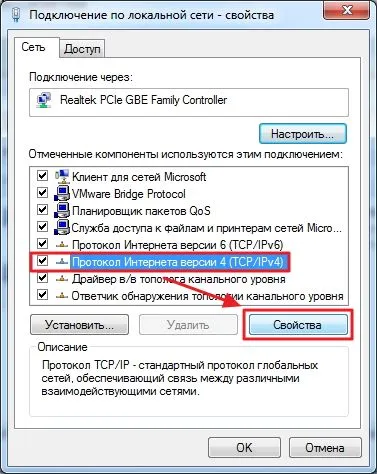
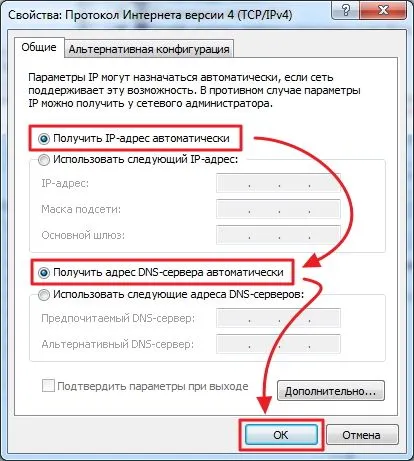


Ние просто се покаже мрежата на карта. Отидете на «WAN» секцията
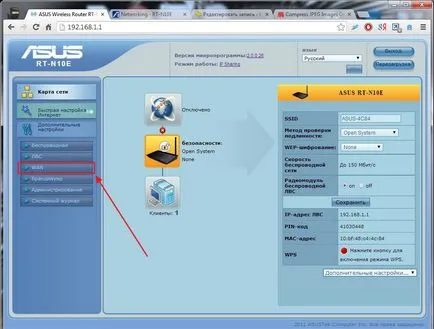
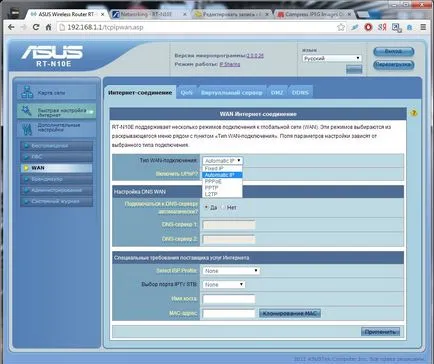

All. Интернет произведения. Сега затегнете още няколко настройки.
Безжичните настройки
Изберете раздела за конфигуриране на безжична Wi-Fi. Необходимо е да зададете канала, което ние сега се определи. Попитайте SSID - идентификационния номер на мрежа или мрежа и натиснете "Apply".
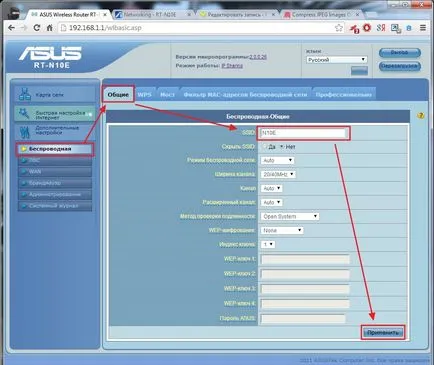
Изберете AP режим «WDS Само» или «Hybrid«. Натиснете бутона "Търси AP"
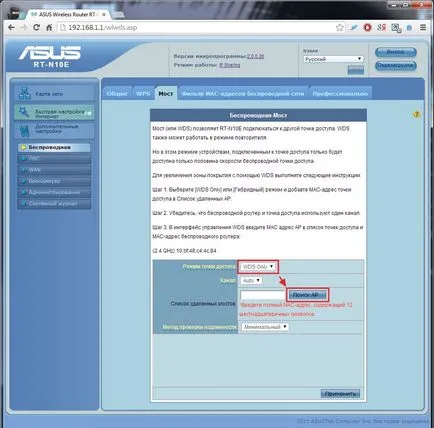
Рутерът намира точката за достъп и каналите, в които работят. За по-стабилна и надеждна комуникация, ние трябва да изберете друг канал. Както можете да видите на графиката по-долу канали 1, 4, 6 и 9 вече са заети.
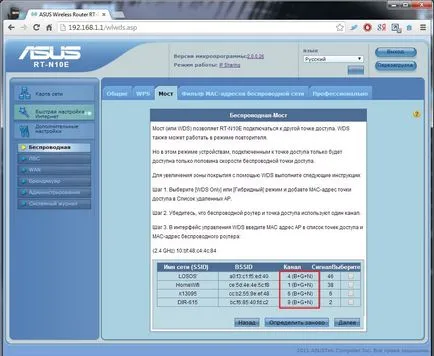
Върнете се към "General".
От падащия списък изберете неизползван канал. В рутер ASUS RT-N10E, в зависимост от избрания канал от избраната от вас разширен канал. Струва ми се, че е по-добре да изберете това, което би било най-основните и напреднали канал не попада върху съседните канали.
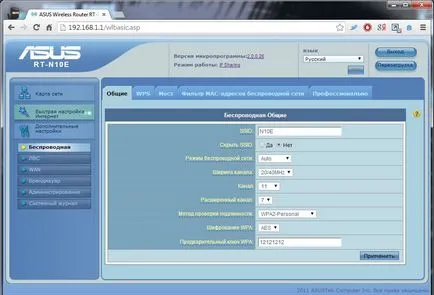
За да защитите своята мрежа, вижте "Метод за удостоверяване" от падащия списък, изберете WPA2-лична. Encryption се избира автоматично - AES. Предварително конфигурирани ключ WPA. Кликнете върху "Прилагане".
Мобилната мрежа сме създали и защитен с парола. Сега можете да се свържете чрез Wi-Fi на лаптопа.
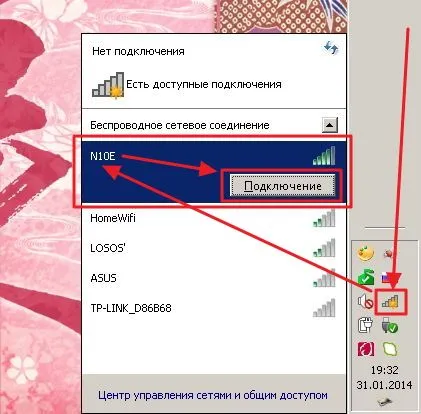
Имах нужда да се рестартира бележника.
Сега трябва да промените паролата си, за да влезете в уеб-базиран интерфейс на рутера за по-добра сигурност. Отидете на "Администрацията" на "система" към раздела. Зададохме нова парола и я потвърдете.
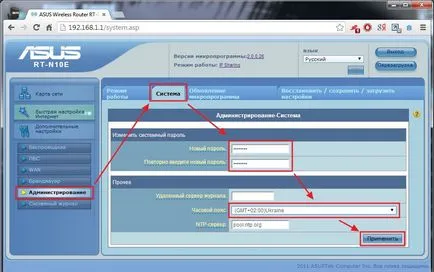
Можете също да инсталирате от падащия списък на часови зони. Кликнете върху "Прилагане".
заключение
Най-трудното нещо, когато се свържете Wi-Fi рутер у дома е да се постигне споразумение с доставчика. Когато това се прави безопасно, създаден в съответствие с инструкциите по-горе. Ако имате друг рутер и имате затруднения с конфигурацията, можете да помолите за помощ, като се обадите подкрепа на доставчика или да намерите на инструкциите за интернет за вашия модел.
И още нещо. Когато конфигуриран рутер връзка, който се изпълнява на компютъра, за да се свърже с интернет, вече не е необходимо да се изпълнява. (Това е в случай на PPPoE, L2TP и други подобни) Connect Now рутера възстановява.